Lịch sử tìm kiếm gần đây là một phần thông tin cá nhân quan trọng mà không phải ai cũng muốn tiết lộ. Việc quản lý lịch sử tìm kiếm đóng vai trò cốt yếu trong việc bảo mật thông tin, đồng thời giúp tối ưu hiệu suất cho thiết bị của bạn. Chắc hẳn trong quá trình lướt web mỗi ngày, bạn sẽ có nhu cầu xem lại những trang đã truy cập hoặc xóa đi những trang web không an toàn, không cần thiết làm nặng máy. Bài viết này của CÔNG TY TNHH MÔI TRƯỜNG HSE sẽ hướng dẫn bạn cách Xem Lịch Sử Tìm Kiếm Google Trên điện Thoại iPhone, Android và cả trên máy tính một cách dễ dàng và hiệu quả nhất.
Tại Sao Cần Xem và Quản Lý Lịch Sử Tìm Kiếm Google?
Việc xem và quản lý lịch sử tìm kiếm Google không chỉ là một thao tác kỹ thuật đơn thuần mà còn mang lại nhiều lợi ích quan trọng cho người dùng.
Đầu tiên, nó giúp bảo mật thông tin cá nhân của bạn. Lịch sử tìm kiếm thường chứa những dữ liệu nhạy cảm hoặc thói quen sử dụng internet của bạn. Nếu không được quản lý cẩn thận, những thông tin này có thể bị người khác xem hoặc lợi dụng.
Thứ hai, việc xóa bớt lịch sử không cần thiết có thể giúp tối ưu hiệu suất cho điện thoại hoặc máy tính của bạn. Dữ liệu duyệt web, cookie và các tệp tin lưu trong bộ nhớ đệm tích tụ lâu ngày có thể làm chậm thiết bị.
Cuối cùng, việc xem lại lịch sử giúp bạn dễ dàng tìm lại những trang web, thông tin quan trọng đã truy cập mà có thể bạn đã quên địa chỉ. Điều này đặc biệt hữu ích khi bạn cần tra cứu lại thông tin đã tìm kiếm trước đó mà không cần phải cài đặt lịch vạn niên hay ghi chú riêng.
Hướng Dẫn Xem và Xóa Lịch Sử Tìm Kiếm Google trên Điện Thoại
Bạn sử dụng điện thoại trong thời gian dài nhưng không biết làm cách nào để xem lịch sử tìm kiếm Google trên điện thoại của mình? Dưới đây là hướng dẫn chi tiết dành cho cả Android và iPhone.
Trên điện thoại Android
Đối với người dùng điện thoại Android, việc xem và xóa nhật ký tìm kiếm Google được thực hiện qua các bước sau:
- Bước 1: Trên điện thoại Android, mở ứng dụng Google.
- Bước 2: Ở trên cùng bên phải, nhấn chọn biểu tượng 3 chấm (hoặc ảnh đại diện tài khoản Google của bạn).
- Bước 3: Nhấn chọn Lịch sử.
- Bước 4: Màn hình sẽ hiển thị một danh sách các kết quả tìm kiếm. Bạn có thể cuộn để xem lại lịch sử.
- Bước 5: Nếu bạn muốn xem chi tiết một trang web cụ thể, chỉ cần nhấn chọn vào liên kết đó.
 Xem và xóa lịch sử tìm kiếm Google trên điện thoại Android
Xem và xóa lịch sử tìm kiếm Google trên điện thoại Android
Để xóa lịch sử tìm kiếm Google trên Android:
- Bước 6: Để xóa, bạn nhấn vào “Xóa dữ liệu Web” hoặc tùy chọn xóa lịch sử.
- Bước 7: Tiếp theo, chọn phạm vi thời gian muốn xóa. Nếu muốn xóa tất cả, nhấn chọn vào mục “Từ trước tới nay”.
- Bước 8: Để xóa các dữ liệu như cookie, dữ liệu Web, tệp và hình ảnh lưu trong bộ nhớ đệm hay các dữ liệu nâng cao khác, bạn cần nhấn chọn các dữ liệu muốn xóa và chọn “Xóa dữ liệu”.
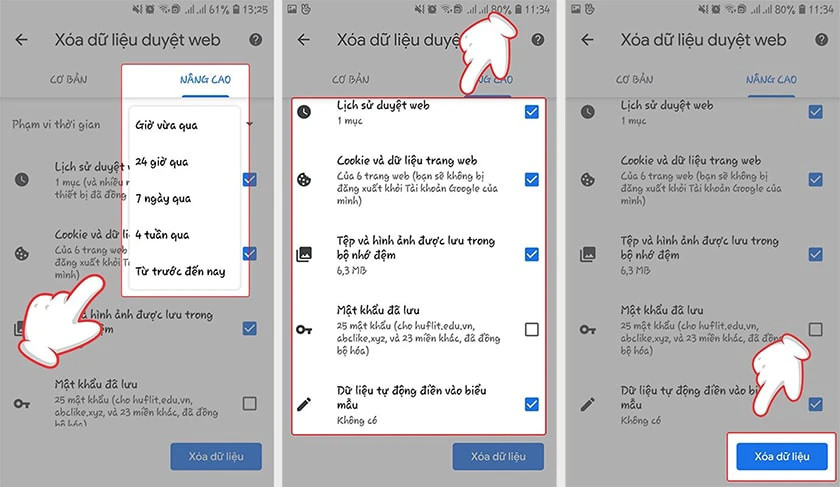 Nhấn chọn các dữ liệu muốn xóa và chọn xóa dữ liệu
Nhấn chọn các dữ liệu muốn xóa và chọn xóa dữ liệu
Bạn cần thực hiện các bước thật chính xác và lựa chọn xóa những Web không cần thiết. Tránh trường hợp xóa những trang Web quan trọng làm tốn nhiều thời gian tìm kiếm lại.
Trên điện thoại iPhone (iOS)
Nếu bạn là người dùng iOS và đang cần xem lịch sử tìm kiếm Google trên điện thoại iPhone hoặc xóa chúng, hãy làm theo các bước sau đây:
-
Bước 1: Bạn truy cập tài khoản Google của mình trên ứng dụng Google Chrome hoặc ứng dụng Google.
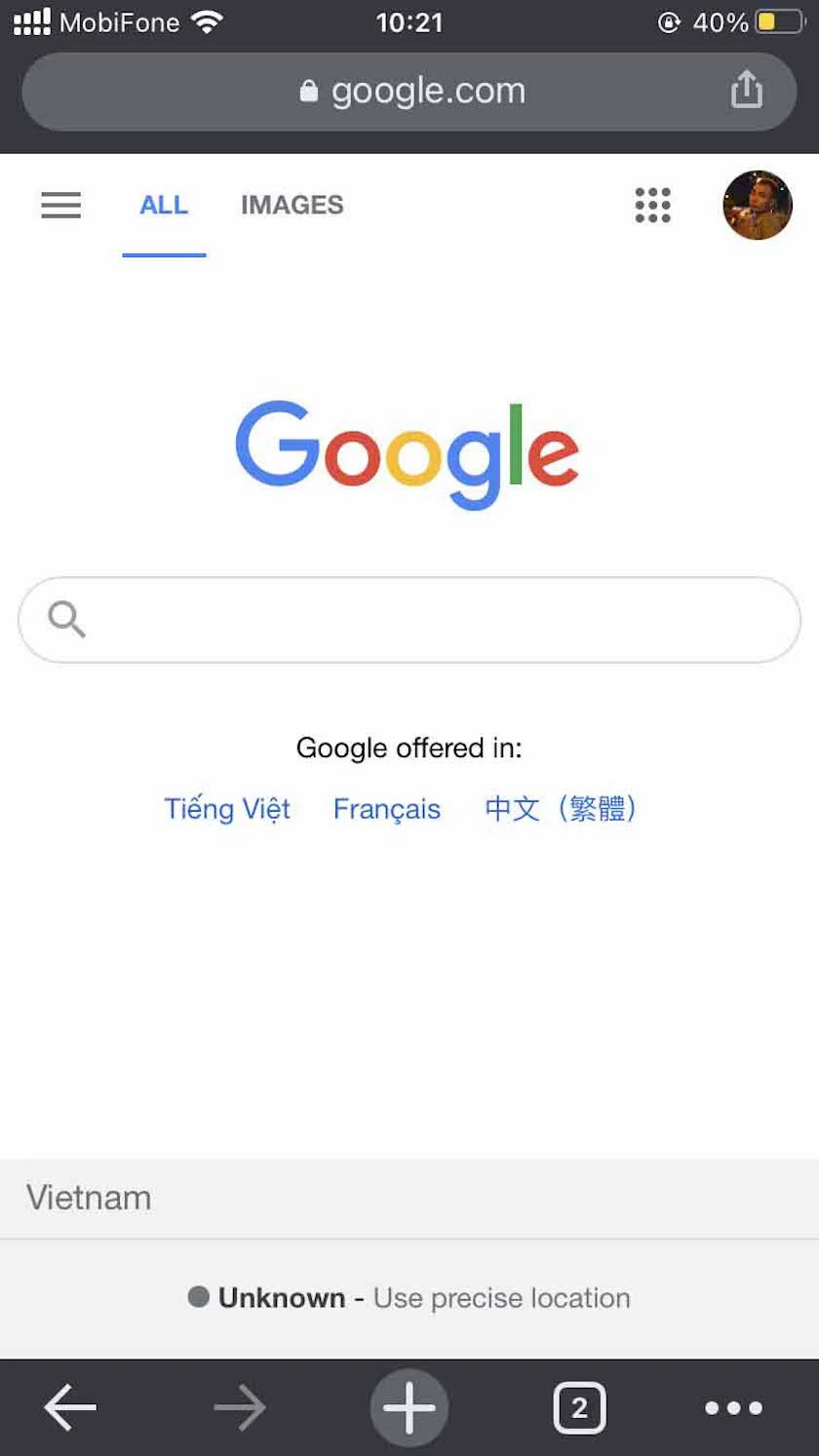 Truy cập tài khoản Google
Truy cập tài khoản Google -
Bước 2: Tiếp đến, nhấn vào dấu 3 chấm (hoặc biểu tượng hồ sơ) ở góc dưới bên phải, chọn ‘Lịch sử’.
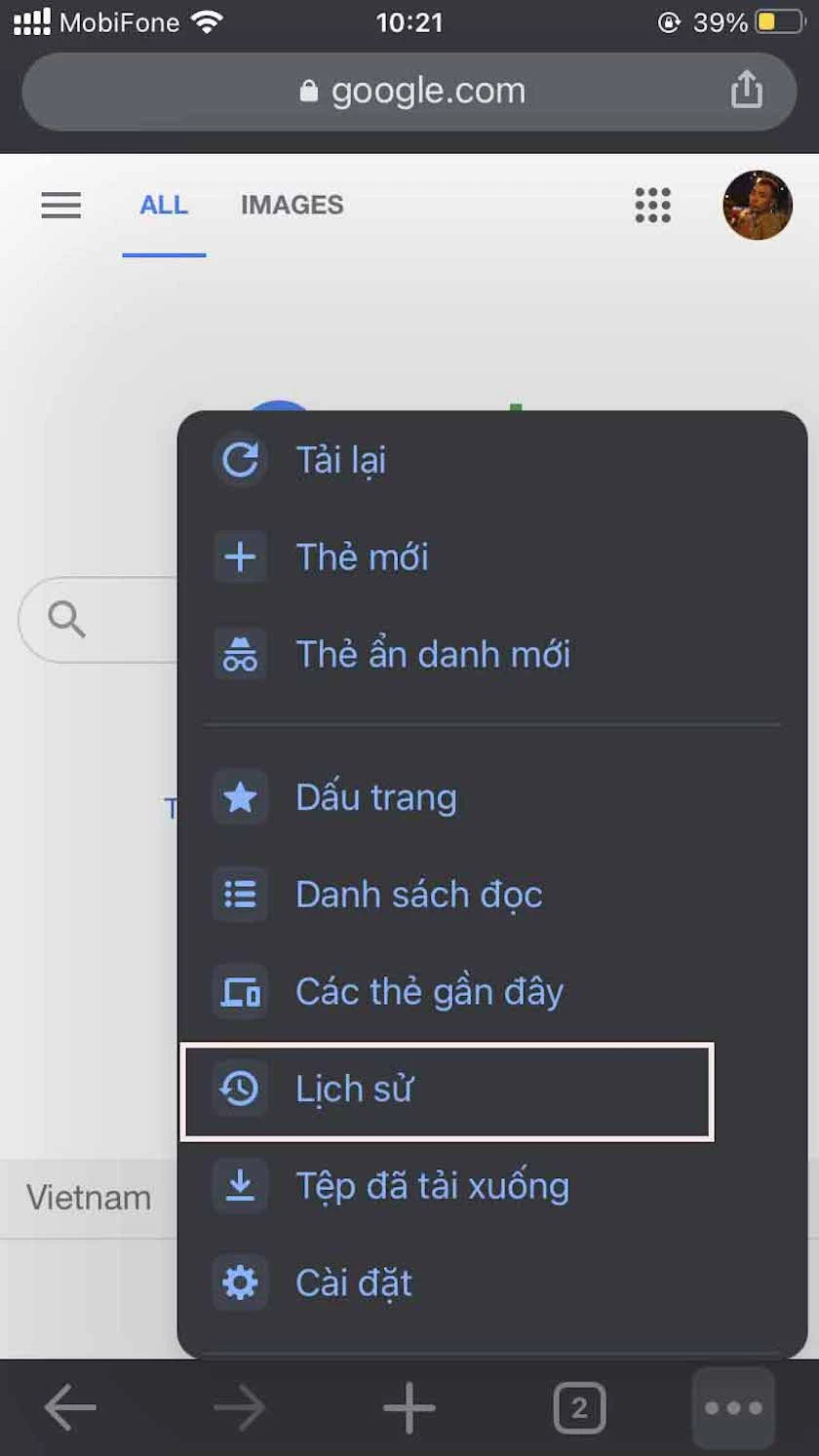 Nhấn vào dấu 3 chấm ở góc bên phải
Nhấn vào dấu 3 chấm ở góc bên phải -
Bước 3: Tại đây, bạn có thể xem lại lịch sử duyệt web của mình. Để xóa, bạn có thể chọn ‘Xóa DL duyệt web’ để xóa hết lịch sử duyệt web trên Google Chrome hoặc chọn từng lịch sử tìm kiếm và nhấn vào ‘Xóa’.
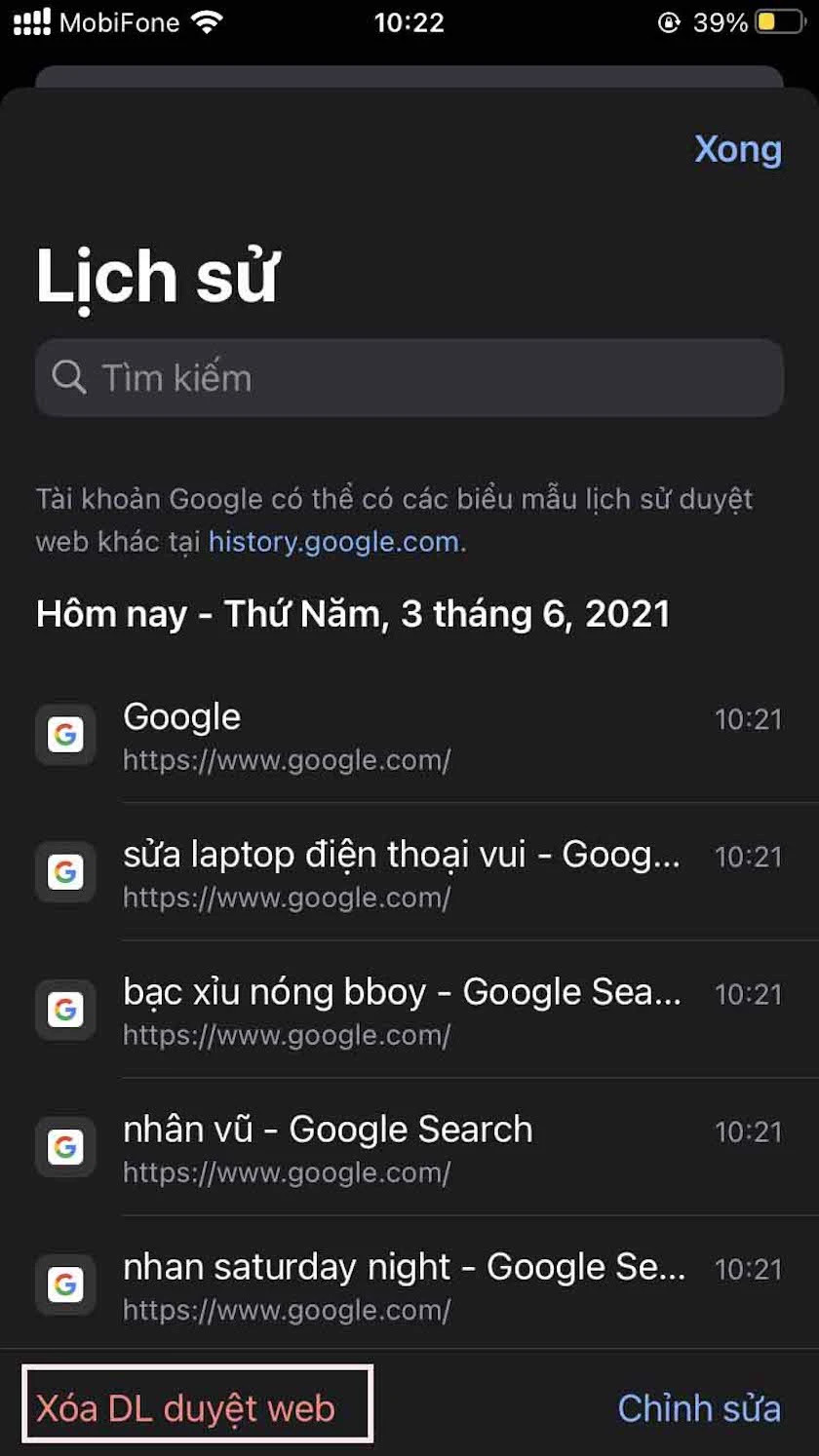 Xóa DL duyệt web trên iPhone
Xóa DL duyệt web trên iPhone
Với những bước đơn giản này, bạn đã có thể dễ dàng quản lý lịch sử tìm kiếm của mình trên iPhone.
Cách Xem và Xóa Lịch Sử Tìm Kiếm Google trên Máy Tính
Ngày nay, mọi người thường xuyên sử dụng trình duyệt Chrome để tìm kiếm thông tin. Tuy nhiên, với lượng thông tin tìm kiếm quá nhiều, người dùng đôi khi quên mất những trang web quan trọng hoặc muốn xóa lịch sử tìm kiếm Google trên máy tính. Dưới đây là cách thực hiện.
Trên trình duyệt Chrome
-
Bước 1: Đầu tiên, bạn cần khởi động máy tính và mở Google Chrome.
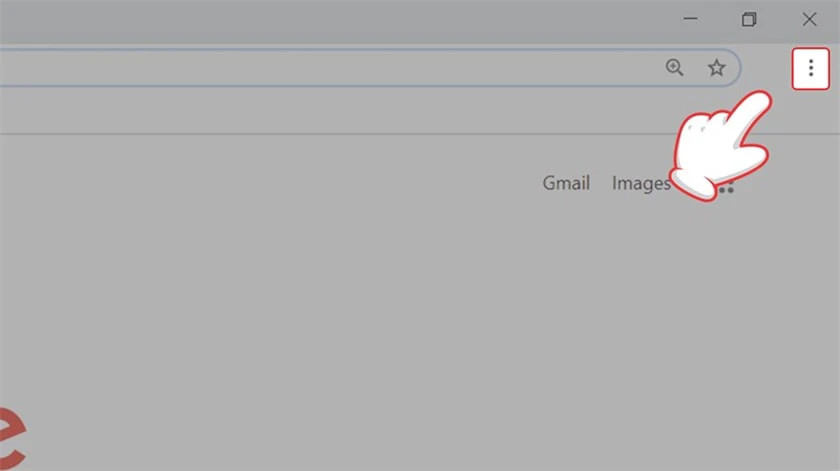 Cách xem và xóa lịch sử tìm kiếm Google trên máy tính
Cách xem và xóa lịch sử tìm kiếm Google trên máy tính -
Bước 2: Tiếp theo, nhấn chuột trái vào dấu ba chấm nằm ở góc trên bên phải màn hình hiển thị.
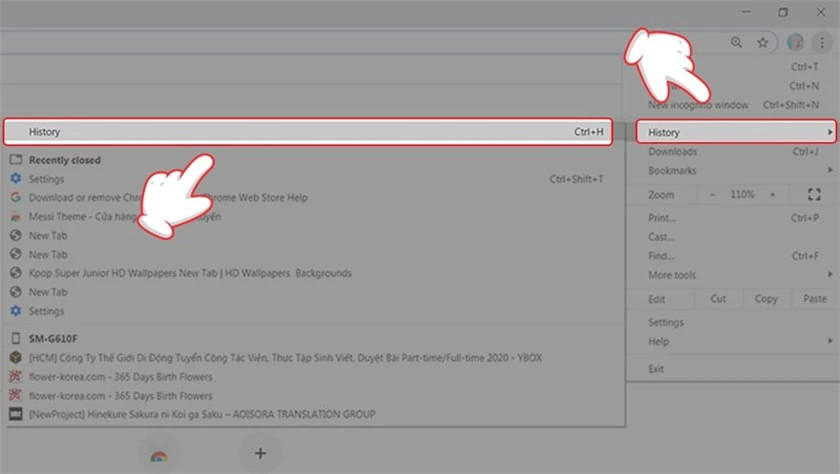 Mở menu trên Chrome
Mở menu trên Chrome -
Bước 3: Một bảng chọn sẽ hiển thị, chọn vào “Lịch sử” và tiếp tục chọn vào “Lịch sử” ở ô bên cạnh (hoặc tổ hợp phím Ctrl + H).
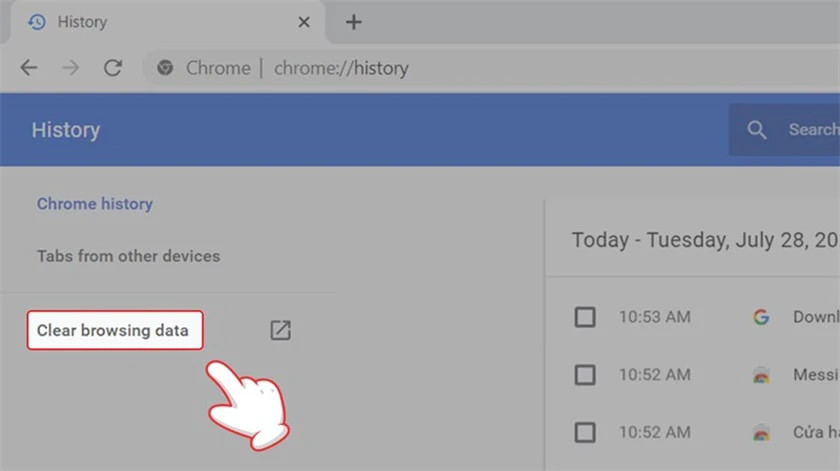 Truy cập lịch sử trên Chrome
Truy cập lịch sử trên Chrome -
Bước 4: Để xem lại bất kỳ trang web nào, bạn chỉ cần nháy chuột vào địa chỉ web đó. Trong trường hợp muốn xóa lịch sử tìm kiếm, bạn cần nhấp vào “Xóa dữ liệu duyệt web”. Đây là bước quan trọng giúp bạn quản lý những gì đã tìm kiếm, ví dụ như khi bạn muốn xem lại 100 bath bằng bao nhiêu tiền việt mà đã tìm kiếm trước đó.
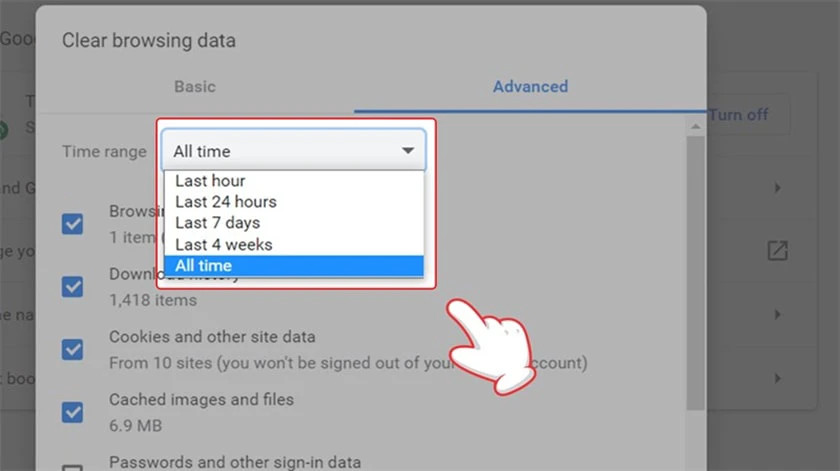 Xóa dữ liệu duyệt web trên Chrome
Xóa dữ liệu duyệt web trên Chrome -
Bước 5: Cũng tương tự như trên điện thoại, bạn sẽ chọn vào phạm vi mà bạn muốn xóa lịch sử. Nếu muốn xóa tất cả thì chọn “Từ trước tới nay”.
Các Tùy Chọn Nâng Cao Khi Xóa Lịch Sử Google
Khi xóa lịch sử Google trên máy tính, người dùng sẽ được chọn các hộp thông tin muốn xóa ở phần nâng cao như:
- Xóa lịch sử duyệt web trên tất cả các thiết bị đã đồng bộ của bạn.
- Đăng xuất tài khoản khỏi các trang web đã đăng nhập.
- Xóa lịch sử tải về.
- Xóa các tệp và hình ảnh được lưu trong bộ nhớ đệm.
- Hay xóa dữ liệu tự động điền ở các form trên Google.
- Xóa các cài đặt trên các trang web đã sử dụng.
- Xóa mật khẩu tự động điền ở các trang web đã được đồng bộ hóa. Bạn cũng có thể muốn xem mật khẩu đã lưu trên Google trước khi quyết định xóa để đảm bảo không mất thông tin quan trọng.
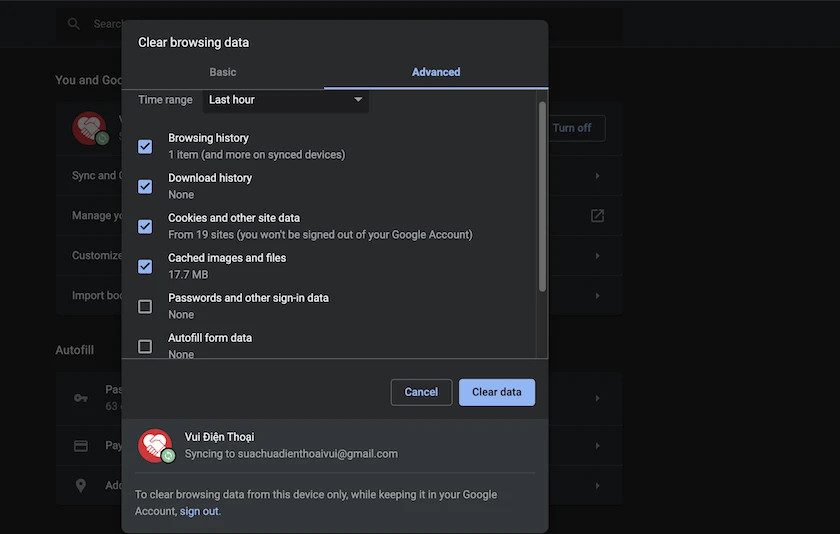 Các tùy chọn nâng cao khi xóa lịch sử tìm kiếm trên Google
Các tùy chọn nâng cao khi xóa lịch sử tìm kiếm trên Google
Bạn muốn xóa thông tin nào chỉ cần nhấn chọn vào ô tương ứng. Sau đó chọn “Xóa dữ liệu”. Lưu ý ở bước này cần cẩn thận, nếu chọn xóa hết mọi thông tin lưu trữ như tên đăng nhập và mật khẩu Facebook có thể sẽ bị mất hết.
Xóa Lịch Sử Tìm Kiếm Google trên Các Trình Duyệt Khác
Bên cạnh Chrome, việc xóa lịch sử tìm kiếm Google trên các trình duyệt phổ biến khác cũng rất đơn giản. Cùng tìm hiểu ngay sau đây!
Trên trình duyệt Firefox
Để xóa lịch sử tìm kiếm Google trên Firefox, bạn thực hiện các bước đơn giản như sau:
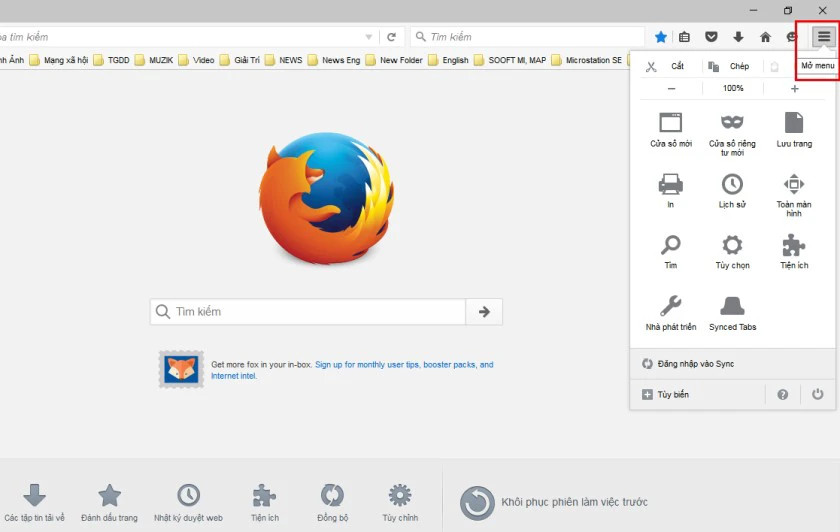 Xóa lịch sử tìm kiếm Google trên trình duyệt Firefox
Xóa lịch sử tìm kiếm Google trên trình duyệt Firefox
-
Bước 1: Nhấn vào biểu tượng 3 gạch ngang (Menu) để hiển thị hộp thoại Menu.
-
Bước 2: Chọn phần “History”, tiếp đến chọn “Clear Recent History”.
-
Bước 3: Chọn thời gian bạn muốn xóa:
- Nhấn chọn menu bên cạnh bảng Clear Recent History rồi chọn các lịch sử muốn xóa (ví dụ: “last hour”, “last 2 hours”, “last 4 hours”, “today” hoặc “everything”).
- Lựa chọn thời gian xóa để lọc ra thông tin trong hộp thoại Time range to clear.
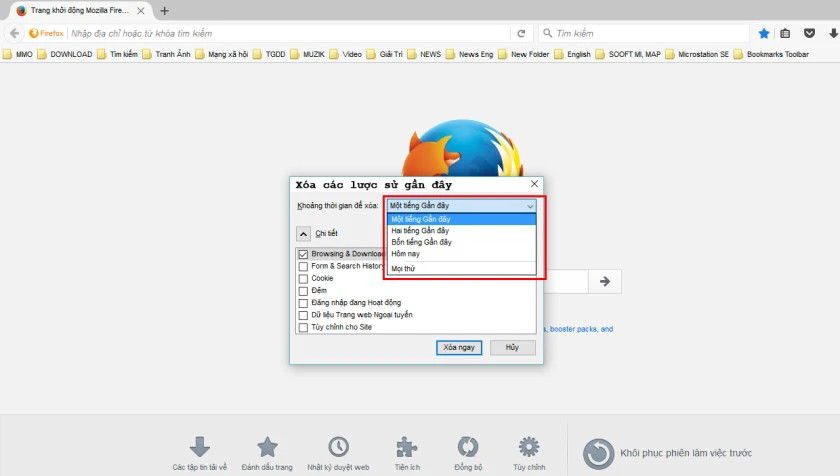 Chọn thời gian xóa lịch sử trên Firefox
Chọn thời gian xóa lịch sử trên Firefox
-
Bước 4: Nhấn chọn biểu tượng “Ok” để hoàn tất quá trình.
Trên trình duyệt Cốc Cốc
Các bước thực hiện xóa lịch sử tìm kiếm Google trên Cốc Cốc như sau:
-
Bước 1: Khởi động trình duyệt Cốc Cốc trên máy tính. Tiếp đến chọn biểu tượng Cốc Cốc góc trên bên trái.
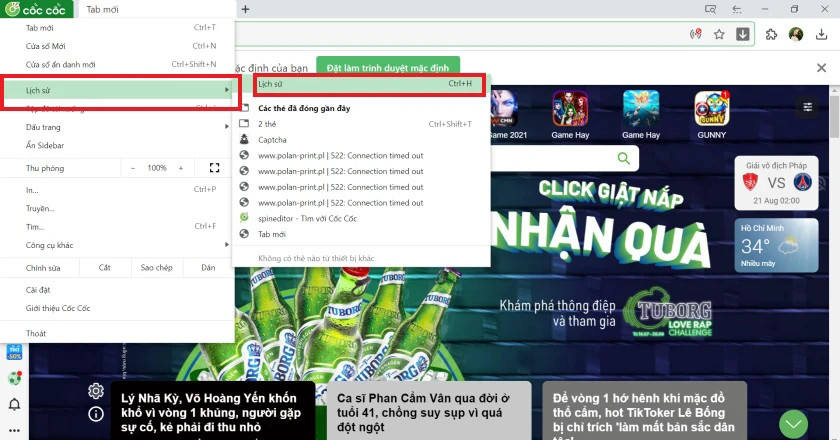 Xóa lịch sử tìm kiếm Google trên trình duyệt Cốc Cốc
Xóa lịch sử tìm kiếm Google trên trình duyệt Cốc Cốc -
Bước 2: Chọn “Lịch sử” trong mục “Lịch sử”. Lúc này, một danh sách các trang đã mở hiện ra, bạn chọn vào “Xóa lịch sử duyệt web”.
-
Bước 3: Chọn vào mục “Lịch sử duyệt web”. Sau đó chọn “Xóa dữ liệu duyệt web”.
Trên trình duyệt Safari
Dưới đây là cách xóa lịch sử tìm kiếm Google trên trình duyệt Safari của Apple.
Thực hiện xóa lịch sử tìm kiếm trên Macbook
Các bước thực hiện như sau:
-
Bước 1: Vào ứng dụng Safari, chọn “Hiển thị tất cả lịch sử” trong mục “Lịch sử”.
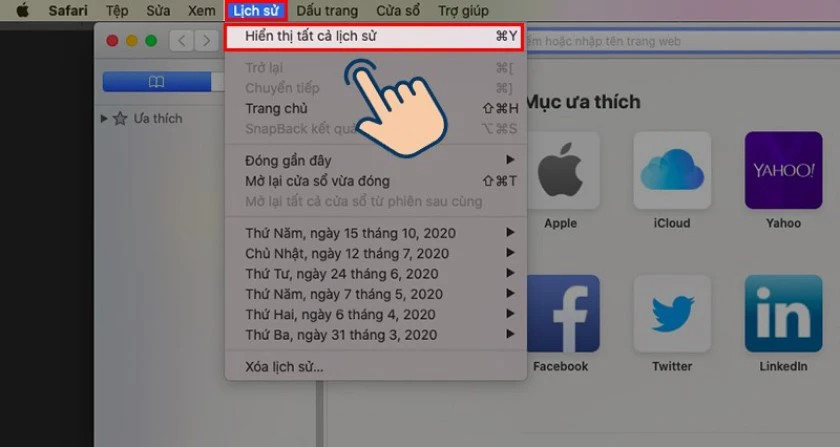 Xóa lịch sử tìm kiếm trên Macbook
Xóa lịch sử tìm kiếm trên Macbook -
Bước 2: Chọn các lịch sử truy cập muốn xóa, sau đó nhấn vào “Xóa lịch sử”.
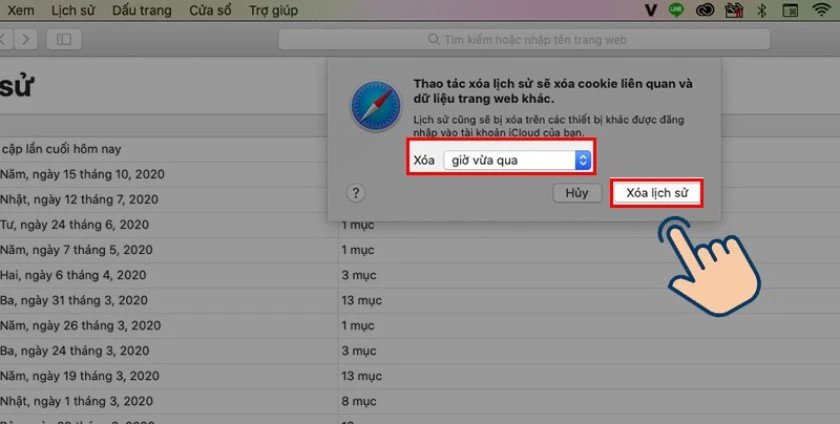 Xóa lịch sử tìm kiếm trên Macbook – Bước 2
Xóa lịch sử tìm kiếm trên Macbook – Bước 2 -
Bước 3: Chọn mốc thời gian cần xóa và nhấn “Xóa lịch sử” để kết thúc tiến trình.
Thực hiện xóa lịch sử tìm kiếm trên iPhone, iPad
Các bước thực hiện như sau:
-
Bước 1: Khởi động trình duyệt Safari và nhấn chọn vào biểu tượng sách ở góc phải phía dưới màn hình.
-
Bước 2: Nhấn vào mục “Lịch sử”, chọn lịch sử muốn xóa và chọn “Xóa”.
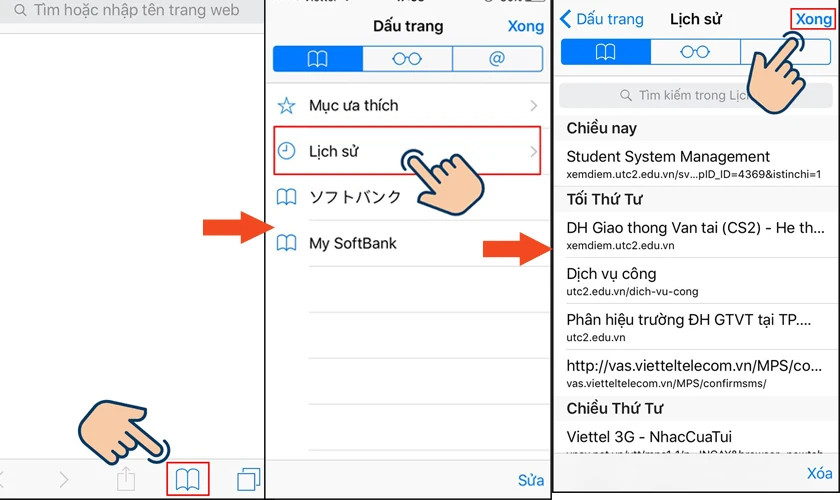 Xóa lịch sử tìm kiếm trên iPhone, iPad
Xóa lịch sử tìm kiếm trên iPhone, iPad -
Bước 3: Chọn thời gian bạn muốn xóa như “Giờ vừa qua”, “Hôm nay”, “Hôm nay và hôm qua” hay “Tất cả thời gian”.
-
Bước 4: Nhấn “Xong” ở góc trên bên phải màn hình để kết thúc.
Kết Luận
Trên đây là hướng dẫn chi tiết về cách xem lịch sử tìm kiếm Google trên điện thoại (Android, iPhone) và máy tính, cùng với các bước xóa lịch sử trên nhiều trình duyệt phổ biến. Việc quản lý lịch sử tìm kiếm không chỉ giúp bạn bảo mật thông tin cá nhân mà còn góp phần duy trì hiệu suất hoạt động tốt cho thiết bị của mình. Hy vọng những thông tin hữu ích này sẽ giúp bạn sử dụng các công cụ tìm kiếm một cách an toàn và hiệu quả hơn.
